Da bi hardverske komponente računara ili prijenosnog računala pravilno funkcionirale s njegovim softverskim dijelom - operativnim sistemom, potrebni su upravljački programi. Danas ćemo razgovarati o tome gdje ih pronaći i kako ih preuzeti na laptop Lenovo B560.
Preuzmite upravljačke programe za Lenovo B560
Na našoj je stranici pronađeno dosta članaka o pronalaženju i preuzimanju upravljačkih programa za laptope Lenovo. No, za model B560, algoritam radnji bit će malo drugačiji, barem ako govorimo o metodama koje je predložio proizvođač, jer on nije dostupan na službenim web stranicama tvrtke. Ali ne očajavajte - postoji rješenje, pa čak i ne jedno.
Pogledajte i: Kako preuzeti upravljačke programe za laptop Lenovo Z500
1. metod: Stranica za podršku proizvodu
Stranica podrške za "zastarjele" proizvode tvrtke Lenovo, na koje se nalazi poveznica dolje, sadrži sljedeće informacije: "Te su datoteke dostupne" kakve jesu ", njihove verzije neće se ažurirati u budućnosti." Imajte to na umu prilikom preuzimanja upravljačkih programa za Lenovo B560. Najbolje je rješenje preuzeti sve softverske komponente dostupne u ovom odjeljku, nakon čega slijedi provjera njihovih performansi posebno na vašem operativnom sistemu, a zatim objasnite zašto.
Otvorite stranicu za podršku proizvoda Lenovo
- U bloku Matrica datoteka upravljačkih programa uređaja koji se nalazi u donjem dijelu stranice odaberite vrstu proizvoda, njegovu seriju i pod-seriju. Za Lenovo B560 moraju biti navedene sljedeće informacije:
- Prijenosna računala i tablete;
- Lenovo B serija;
- Lenovo B560 Notebook.

- Nakon odabira potrebnih vrijednosti na padajućim popisima, malo se pomaknite dolje po stranici - tamo ćete vidjeti popis svih dostupnih upravljačkih programa. Ali prije nego što ih počnete preuzimati, na terenu "Operativni sistem" odaberite Windows verziju i dubinu bita koji su instalirani na vašem prijenosnom računalu.

Napomena: Ako točno znate koji softver vam treba, a koji ne, možete filtrirati listu rezultata u meniju "Kategorija".
- Unatoč činjenici da smo u prethodnom koraku specificirali operativni sustav, upravljački programi za sve njegove verzije bit će predstavljeni na stranici za preuzimanje. Razlog za to je što neke softverske komponente jednostavno nisu dizajnirane za Windows 10, 8.1, 8 i rade samo na XP i 7.

Ako je na vašem Lenovo B560 instalirano „deset“ ili „osam“, morat ćete preuzeti upravljačke programe uključujući i „sedam“, ako su dostupni samo na njemu, i zatim ih provjeriti u radu.
Pod imenom svakog elementa nalazi se veza, klikom na koju se pokreće preuzimanje instalacijske datoteke.
U prozoru koji se otvori sistem "Explorer" odredite mapu za upravljački program i kliknite na gumb Spremi.
Izvedite istu radnju sa svim ostalim komponentama softvera. - Po završetku postupka preuzimanja idite u mapu upravljačkih programa i instalirajte ih.

To se događa ne složenije nego kod bilo kojeg drugog programa, posebno jer se neki od njih instaliraju automatski. Maksimalno što se traži od vas je pročitati upute čarobnjaka za instalaciju i prijeći iz koraka u korak. Nakon što ste završili cjelokupni postupak, obavezno ponovo pokrenite laptop.


Budući da je vjerovatno da će Lenovo B560 uskoro nestati s popisa podržanih proizvoda, preporučujemo da preuzete upravljačke programe spremite na disk (ne sistemski) ili USB flash pogon, tako da uvijek možete imati pristup njima ako je potrebno.
Metoda 2: Programi trećih strana
Postoji i jednostavnija i praktičnija opcija za preuzimanje i instaliranje upravljačkih programa na Lenovo B560 od one koju smo prethodno pregledali. Sastoji se u korištenju specijaliziranih softverskih rješenja koja mogu skenirati uređaj, a to je u našem slučaju laptop i njegov operativni sistem, a zatim automatski preuzeti i instalirati sve potrebne upravljačke programe. Naša stranica ima poseban članak o takvim programima. Upoznavši se s njom, možete odabrati pravu za sebe.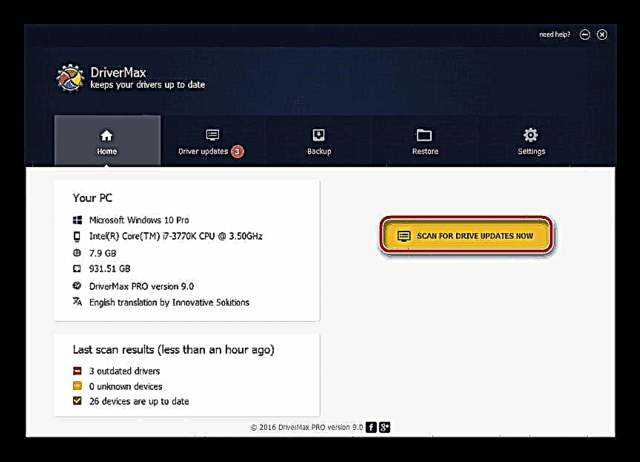
Pročitajte više: Aplikacije za automatsku instalaciju upravljačkog programa
Pored direktnog pregleda funkcionalnosti, naši autori sastavili su detaljne vodiče o upotrebi dva programa koji su lideri u ovom segmentu softvera. I DriverPack Solution i DriverMax lako će se nositi sa zadatkom pronalaženja i instaliranja upravljačkih programa za laptop Lenovo B560, a sve što je potrebno od vas je pokrenuti skeniranje sustava, upoznati se s njegovim rezultatima i potvrditi preuzimanje i instalacija.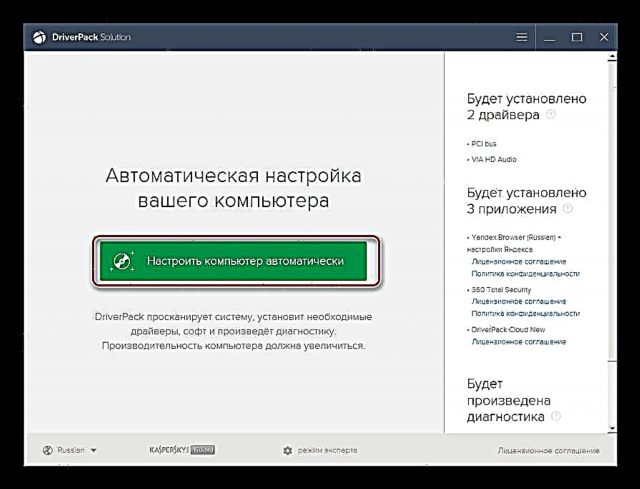
Pročitajte više: Upotreba rješenja DriverPack i DriverMax za instaliranje upravljačkih programa
3. metod: ID hardvera
Ako ne vjerujete programima trećih programera i radije kontrolirate proces instaliranja softvera, najbolje rješenje bi bilo samostalno traženje upravljačkih programa. Nećete morati raditi nasumično ako prvo saznate ID (hardverski identifikator) hardverskih komponenti Lenovo B560, a zatim se obratite nekoj od web usluga radi pomoći. Sljedeći članak opisuje odakle je ID i sa kojih web lokacija pristupaju tim informacijama.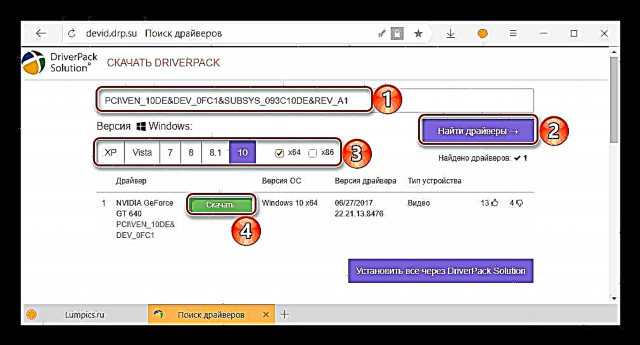
Pročitajte više: Potražite upravljačke programe prema ID-u hardvera
Metoda 4: Alatni alati za OS
Možete instalirati potrebne upravljačke programe ili ažurirati zastarjele izravno u okruženju operativnog sistema, odnosno bez posjećivanja web stranica i korištenja programa trećih strana. Neka pomogne Upravitelj uređaja - Sastavna komponenta svake verzije operativnog sistema Windows. Ako želite znati koje korake trebate obaviti da biste preuzeli i instalirali upravljačke programe na svoj Lenovo B560 laptop, samo pogledajte materijal koji se nalazi na donjoj poveznici i slijedite preporuke u njemu.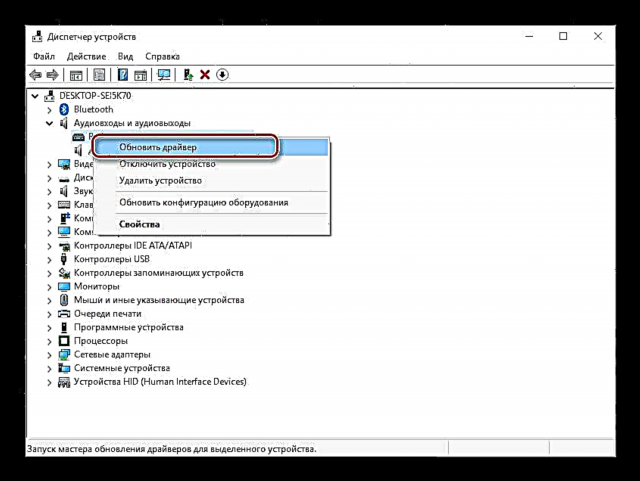
Pročitajte više: Ažuriranje i instaliranje upravljačkih programa putem "Upravitelja uređaja"
Zaključak
Prije ili kasnije službena podrška za laptop B560 bit će ukinuta i zbog toga će druga i / ili treća metoda biti najbolja opcija za preuzimanje drajvera na njega. U ovom slučaju, prvi i treći pružaju korisnu u slučaju određenog prijenosnog računala mogućnost spremanja instalacijskih datoteka za daljnju upotrebu.


















